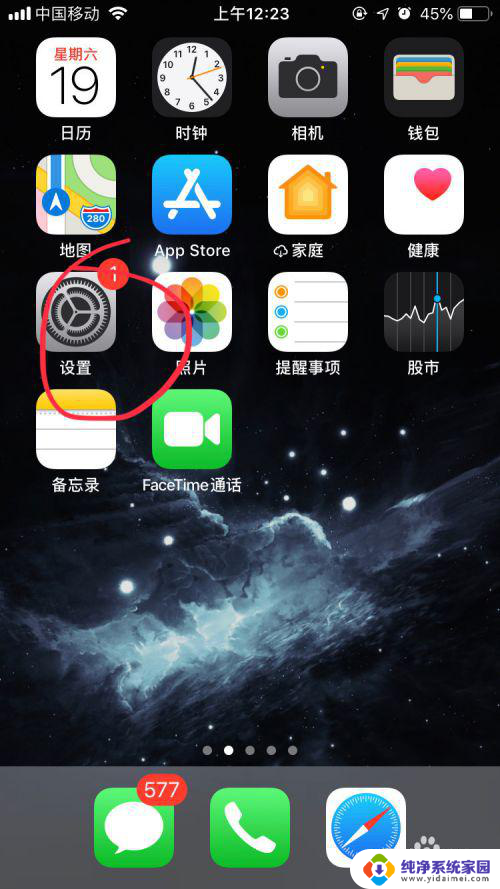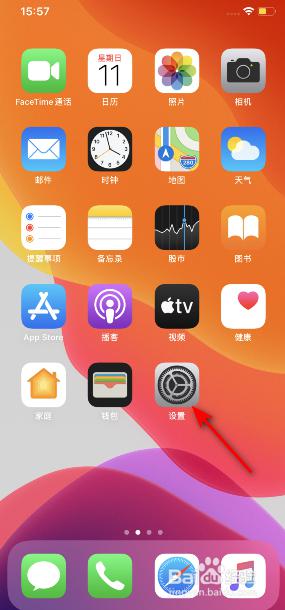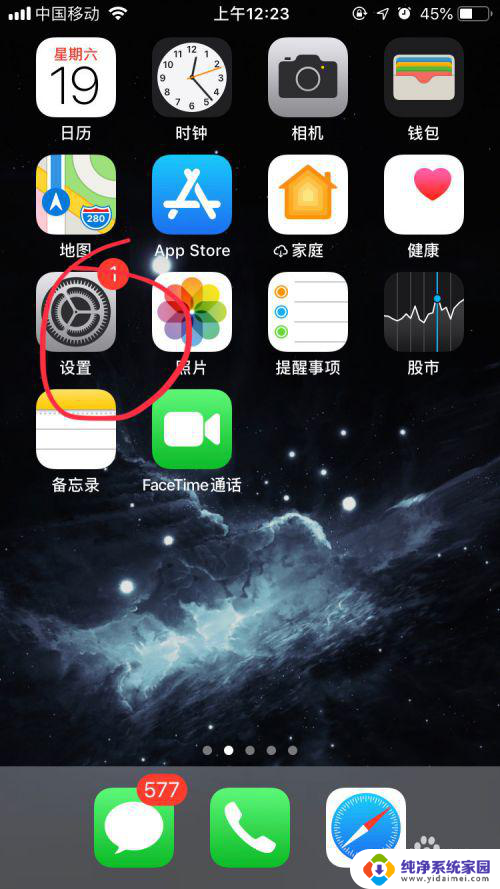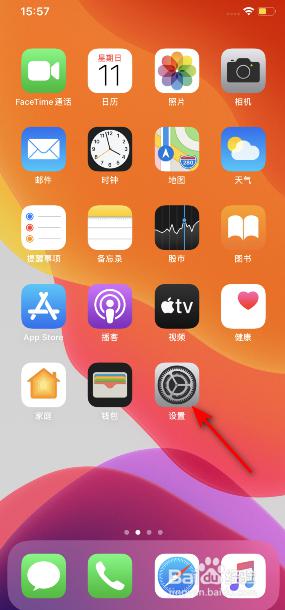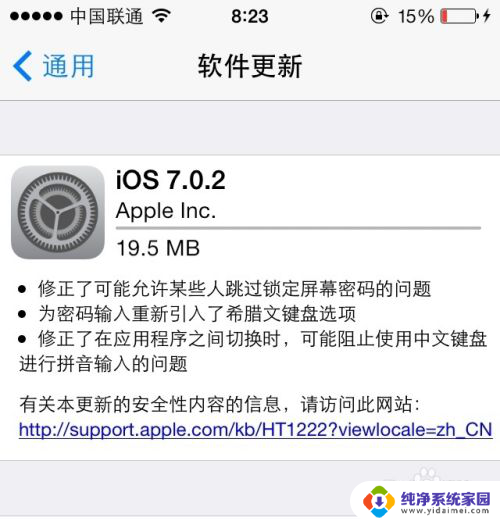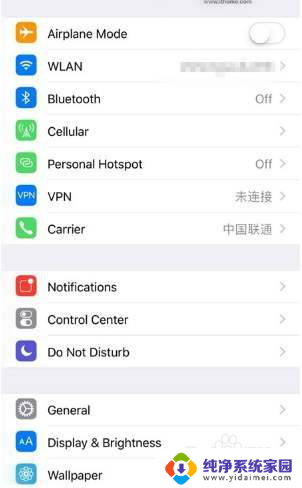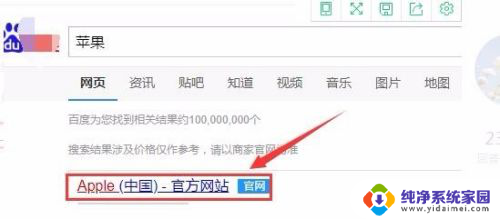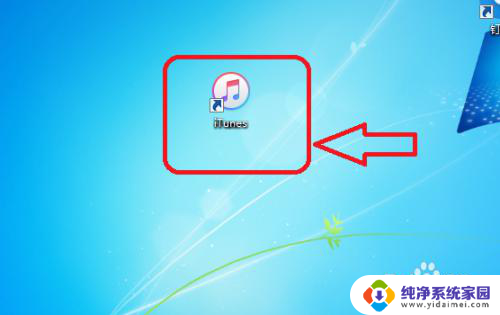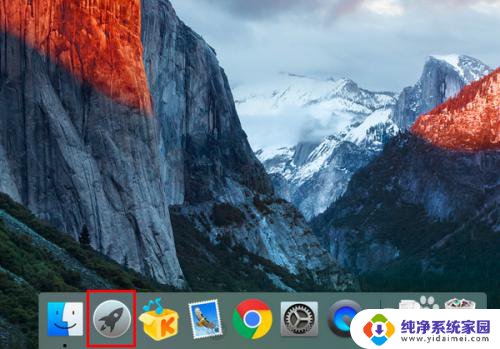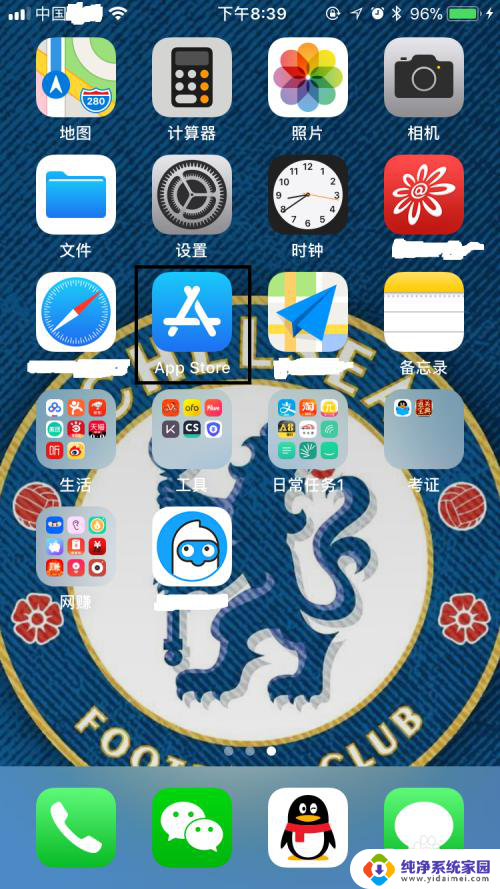苹果更新一直提示 如何禁用iPhone苹果手机的系统更新提示
更新时间:2023-12-04 17:57:11作者:xiaoliu
近年来苹果手机的系统更新频繁,以提供更好的用户体验和更安全的操作环境为目的,对于一些用户来说,频繁的系统更新提示可能会带来困扰。无论是因为网络问题导致下载速度缓慢,还是出于担心更新后可能出现的不稳定性,都有人希望暂时或永久地禁用这些系统更新提示。如何才能有效地禁用iPhone苹果手机的系统更新提示呢?本文将介绍几种方法,帮助用户解决这一问题。
步骤如下:
1.开始我们需要进入手机中的【设置】

2.在设置中我们可以在最下方找到【通用】进入
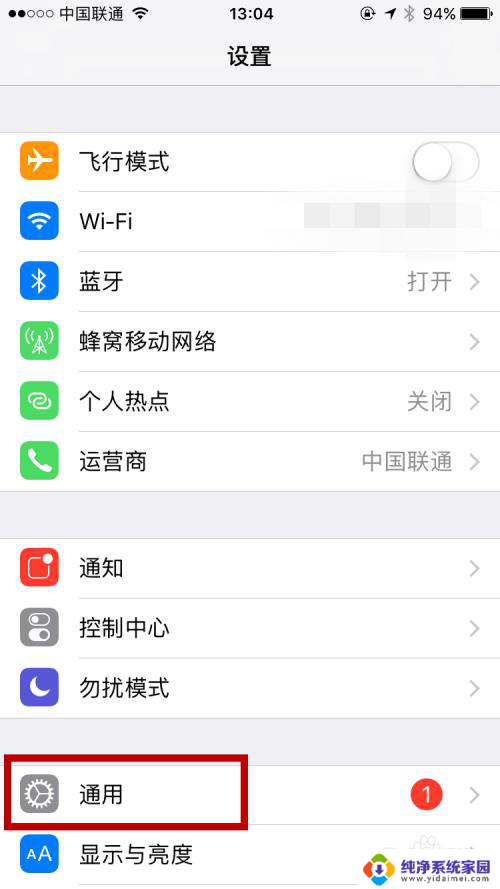
3.在通用的下方我们可以看到【储存空间与iCloud用量】,然后点击进入
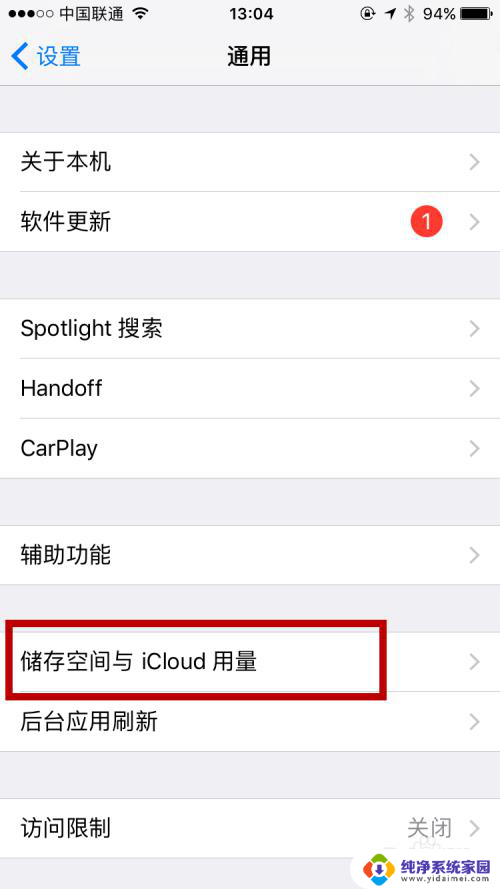
4.在管理储存空间页面我们找到【管理储存空间】进入
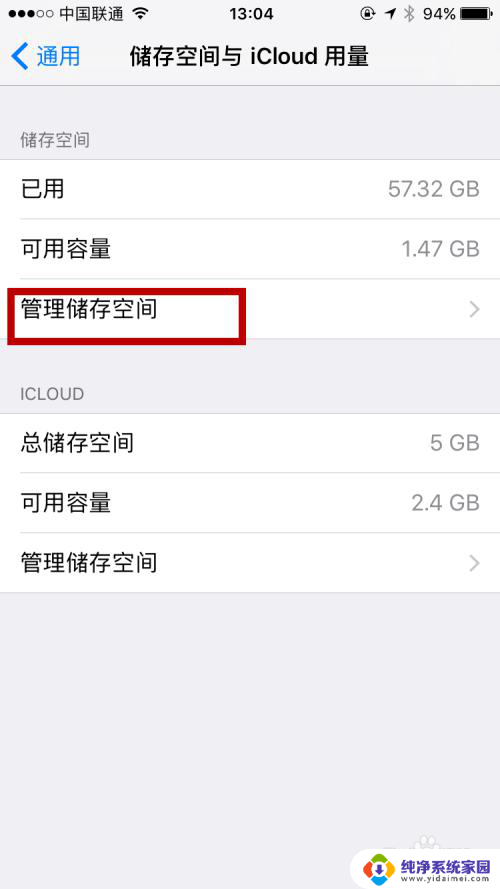
5.这时我们需要找到一个【ios】字样的系统设置,找到后进入

6.进入后来到软件更新设置,我们直接点击【删除更新】
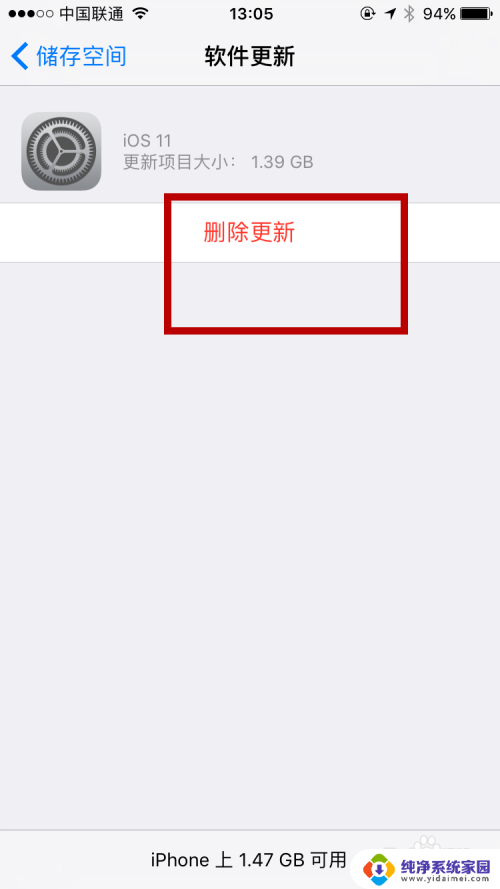
7.系统会再次提示你,接着点击【删除更新】即可。这样我们将再也不会接受到手机更新系统的提示
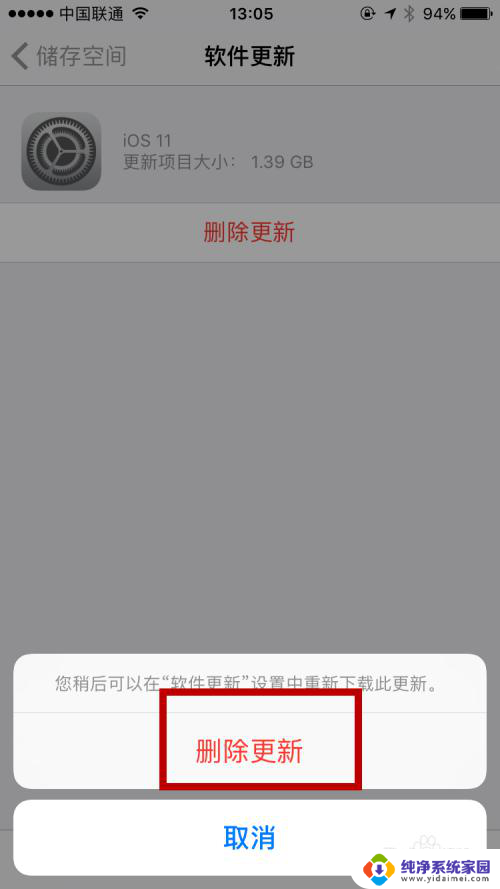
以上就是苹果更新一直提示的全部内容,如果您还有疑问,请根据小编的方法操作,希望这些内容能帮助到您。